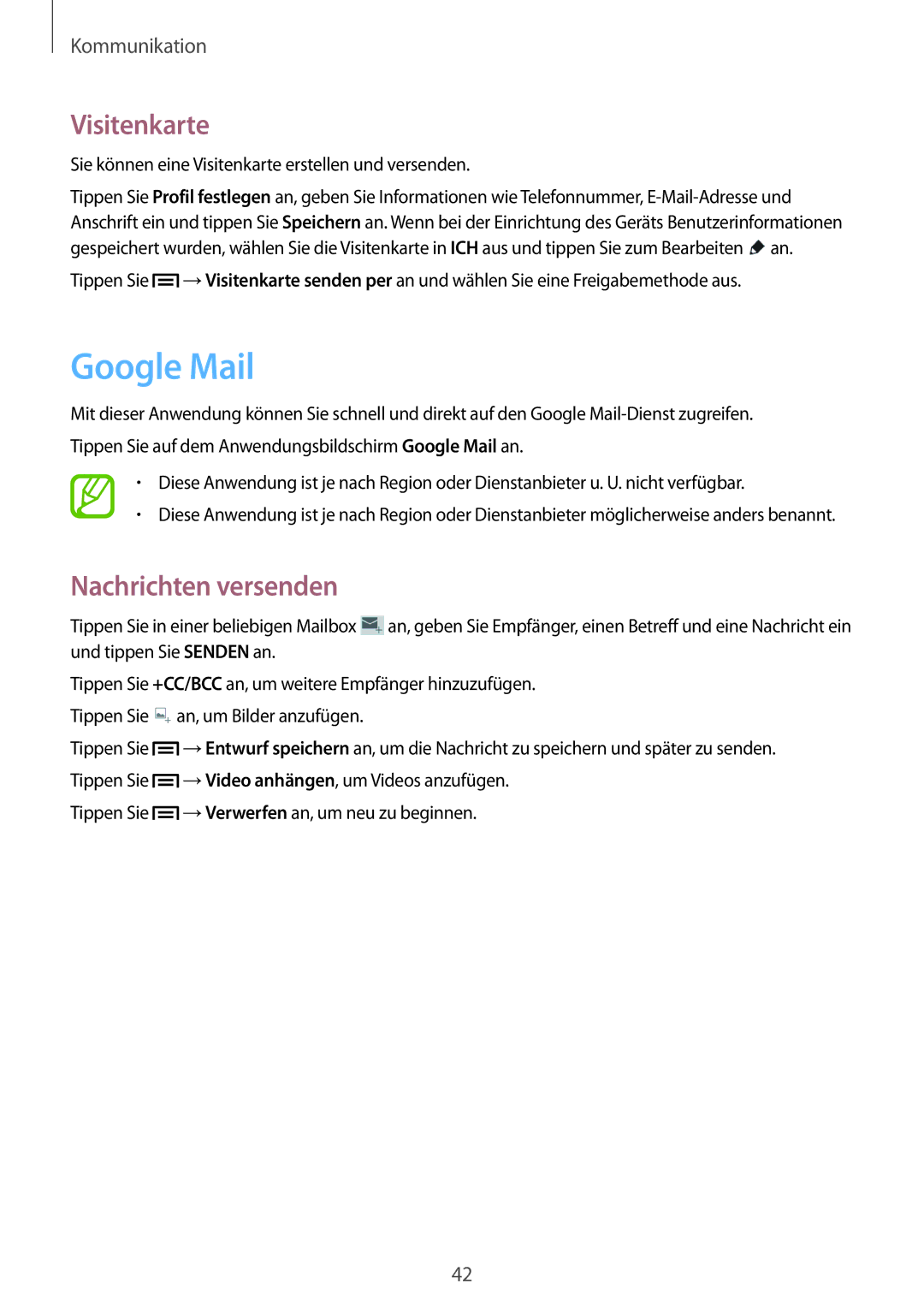Kommunikation
Visitenkarte
Sie können eine Visitenkarte erstellen und versenden.
Tippen Sie Profil festlegen an, geben Sie Informationen wie Telefonnummer, ![]() an.
an.
Tippen Sie ![]() →Visitenkarte senden per an und wählen Sie eine Freigabemethode aus.
→Visitenkarte senden per an und wählen Sie eine Freigabemethode aus.
Google Mail
Mit dieser Anwendung können Sie schnell und direkt auf den Google
•Diese Anwendung ist je nach Region oder Dienstanbieter u. U. nicht verfügbar.
•Diese Anwendung ist je nach Region oder Dienstanbieter möglicherweise anders benannt.
Nachrichten versenden
Tippen Sie in einer beliebigen Mailbox ![]() an, geben Sie Empfänger, einen Betreff und eine Nachricht ein und tippen Sie SENDEN an.
an, geben Sie Empfänger, einen Betreff und eine Nachricht ein und tippen Sie SENDEN an.
Tippen Sie +CC/BCC an, um weitere Empfänger hinzuzufügen. Tippen Sie ![]() an, um Bilder anzufügen.
an, um Bilder anzufügen.
Tippen Sie ![]() →Entwurf speichern an, um die Nachricht zu speichern und später zu senden. Tippen Sie
→Entwurf speichern an, um die Nachricht zu speichern und später zu senden. Tippen Sie ![]() →Video anhängen, um Videos anzufügen.
→Video anhängen, um Videos anzufügen.
Tippen Sie ![]() →Verwerfen an, um neu zu beginnen.
→Verwerfen an, um neu zu beginnen.
42